Publicité
Un mot pour les sages. Dès la sortie de l'université, transformez votre CV en Microsoft Word modèle. Vous utiliserez de nombreux modèles Word au fil des ans, mais ce modèle de CV unique vous tiendra toujours en bonne position.
La plupart d'entre nous qui travaillons dans n'importe quel logiciel de traitement de texte connaissent la valeur des modèles de documents. Mais la pure paresse nous oblige à les télécharger à partir des sites de modèles en ligne que nous trouvons. Avez-vous déjà créé votre propre modèle Word réutilisable?
Vous pouvez créer un modèle Word personnalisé pour les documents courants, les plans d'affaires, les demandes de propositions, les formulaires, les lettres d'accompagnement, les bulletins d'information de l'entreprise ou toute autre chose. Il est si facile.
Tout sur les modèles dans Word
Un modèle Microsoft Word vous permet de conserver la même conception et mise en page d'un document à l'autre. Voici quelques informations à leur sujet:
- Vous pouvez créer un fichier de modèle Word avec du texte passe-partout, des macros, des logos et des en-têtes et pieds de page.
- Les modèles Word peuvent avoir des commandes de texte enrichi, des images, des listes déroulantes, des sélecteurs de dates et même des dictionnaires et des barres d'outils personnalisés.
- Vous pouvez ajouter du texte d'instruction à un modèle pour que quiconque l'utilise sache quoi faire.
- Vous pouvez protéger des parties d'un modèle et empêcher qu'elles ne soient modifiées.
- Un document Word normal et un modèle sont enregistrés avec différents types de fichiers.
- Vous pouvez réutiliser un modèle autant de fois que vous le souhaitez.
Ouvrez le modèle et utilisez-le comme point de départ pour un nouveau document. Vous pouvez télécharger des modèles Word gratuits et payants Les 6 meilleurs sites pour télécharger les modèles Microsoft WordVous souhaitez démarrer rapidement un nouveau document? Utilisez un modèle! Voici plusieurs excellents sites Web qui proposent des modèles Microsoft Word gratuits. Lire la suite en ligne. Mais ils pourraient ne pas se démarquer. Créez un modèle dans Microsoft Word et personnalisez-le.
Comment enregistrer un document Word en tant que modèle
La façon la plus rapide de créer un modèle est à partir d'un document Word existant. Imaginons un plan d'affaires ou un document juridique que vous souhaitez réutiliser. Ouvrez le document dans Word.
1. Aller à Ruban> Fichier> Enregistrer sous.
2. dans le Enregistrer sous Dans la boîte de dialogue, entrez un nom de fichier descriptif pour le reconnaître comme modèle.
3. Sélectionnez la flèche déroulante du type de fichier et choisissez Modèle Word. Si un document contient des macros, cliquez sur Modèle Word activé par macro au lieu.
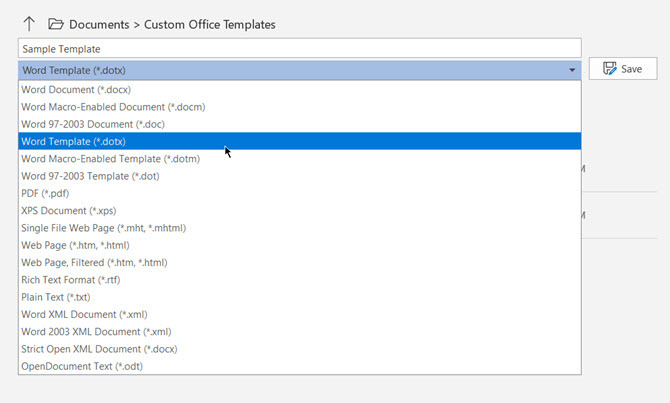
4. Notez que le chemin d'enregistrement a changé en Modèles Office personnalisés dossier. Ce dossier par défaut apparaît dans la boîte de dialogue Modèles lorsque vous souhaitez utiliser un modèle pour un nouveau document.
5. Vous pouvez également choisir n'importe quel autre emplacement sur votre bureau. Cliquer sur Plus d'options et accédez à l'emplacement que vous souhaitez utiliser. Sélectionner sauvegarder.
Comment modifier un modèle existant dans Word
Pour mettre à jour un modèle, ouvrez le fichier dans Word, apportez les modifications souhaitées, puis enregistrez le modèle. Commençons par l'un des propres modèles de Word.
1. Cliquer sur Fichier pour accéder à l'écran Backstage.
2. Choisir Nouveau et au lieu d'un document vierge, sélectionnez un modèle (par exemple, un modèle de CV).
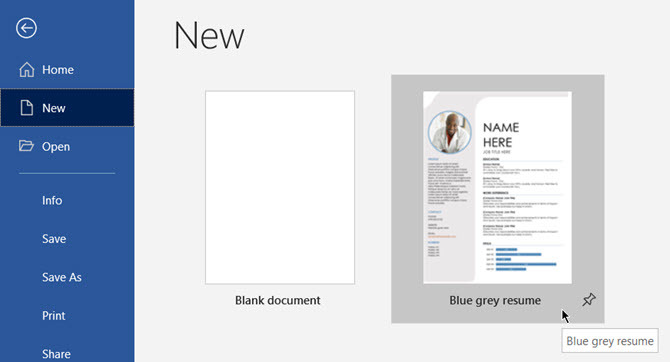
3. Cliquer sur Créer pour télécharger le modèle de la galerie vers un nouveau document Word.
4. Comme il s'agit d'un modèle de CV, l'Assistant CV peut s'ouvrir. Vous pouvez lire les instructions simples du modèle. Par exemple, suivez comment changer la photo de profil sur le modèle.
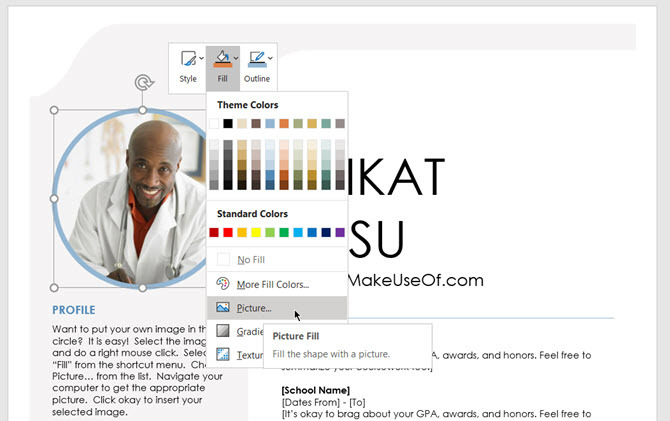
5. Selon la nature du modèle, vous pouvez effectuer des modifications radicales ou simplement modifier quelques parties du passe-partout. Remplissez toutes les informations et enregistrez-les en tant que document (avec un type de fichier DOC ou DOCX), afin de pouvoir l'imprimer ou le partager avec d'autres.
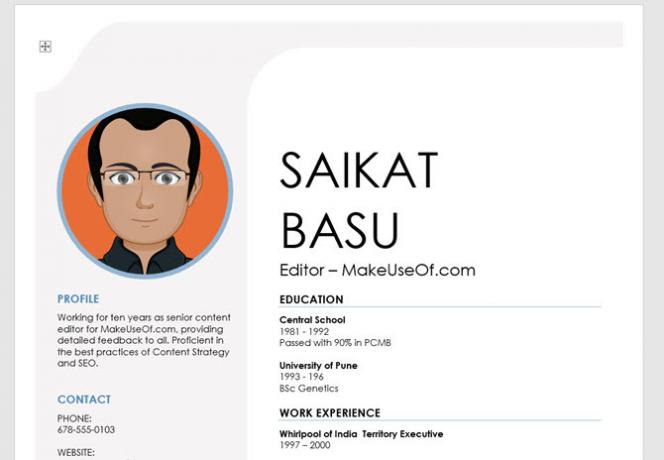
Chaque fois que vous souhaitez mettre à jour votre CV, ouvrez simplement le modèle, entrez les nouvelles informations et enregistrez le CV final en tant que document.
Comment créer votre propre modèle dans Word
Faire votre propre modèle, c'est comme concevoir n'importe quel document Word 10 règles de conception simples pour les documents Microsoft Word professionnelsVous souhaitez créer des rapports commerciaux ou des articles universitaires de haute qualité et professionnels? Utilisez ces conseils Word pour formater vos documents. Lire la suite . Vous pouvez les rendre aussi simples ou complexes selon vos besoins.
Créons un nouveau modèle Word avec un simple en-tête.
1. Ouvrez un document Word vierge.
2. Comme vous pouvez le voir, j'ai utilisé Formes pour styliser un en-tête simple. Le document a également un pied de page en bas de la page.
Vous pouvez modifier et ajuster n'importe quelle propriété de document avant d'enregistrer le fichier en tant que modèle. Par exemple, vous pouvez modifier les marges, les polices ou le style.
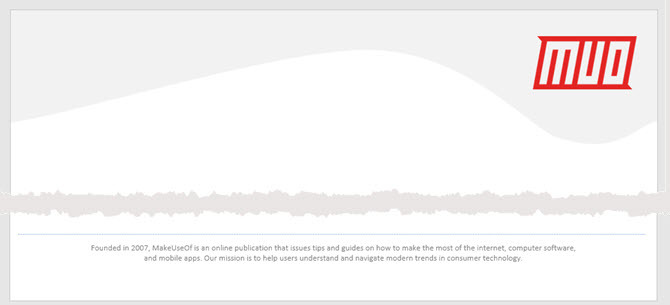
3. Allez au Fichier menu et sélectionnez Enregistrer sous…
4. dans le Enregistrer sous, changez le type Enregistrer sous: en Modèle de document (* .dotx).
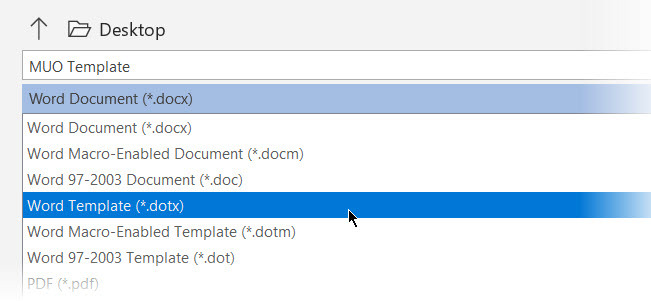
5. Donnez un nom descriptif à votre modèle et cliquez sur sauvegarder.
Microsoft Word le stocke dans un dossier de modèles. Habituellement, le chemin est:
C: \ Users \ [UserName] \ AppData \ Roaming \ Microsoft \ Templates
Pour utiliser ce modèle: Ouvrez Microsoft Word et sélectionnez Nouveau soit dans le menu Fichier. Cliquez sur Personnel pour voir votre modèle.
Comment créer un modèle interactif dans Word
Rappelez-vous la photo de profil dans l'exemple de modèle de CV ci-dessus? Il s'agit d'un contrôle de contenu interactif qui peut rendre notre modèle plus personnalisable. Par exemple, vous pouvez créer un modèle de formulaire remplissable avec des contrôles de contenu comme des sélecteurs de dates, des zones de liste déroulante, des listes déroulantes, des zones de texte enrichi, etc.
Cela vous fait gagner beaucoup de temps car vous n'avez pas besoin d'ajuster les mêmes informations à chaque fois que vous réutilisez le modèle.
1. Créez le modèle, puis décidez des contrôles de contenu que vous souhaitez ajouter.
2. Les contrôles de contenu sont configurés à partir du Développeur onglet dans Word. Activez-le s'il n'est pas visible.
- Aller à Fichier> Options> Personnaliser le ruban.
- Sous Personnaliser le ruban, sélectionnez Onglets principaux dans la liste de droite.
- Dans la liste, sélectionnez le Développeur case à cocher, puis cliquez sur OK.
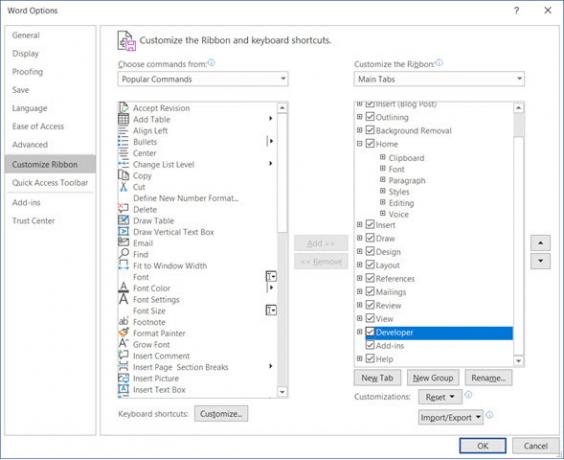
3. Affichez l'onglet Développeur sur le ruban. Allez au Groupe de contrôles et cliquez Mode de conception. Maintenant, insérez les contrôles souhaités dans votre modèle.
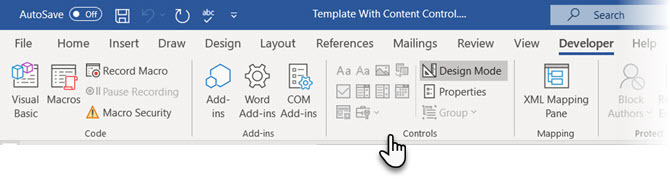
Exemple de modèle avec un contrôle de sélecteur de date
Dans l'exemple suivant, vous pouvez voir un modèle simple qui est un journal des minutes de réunion. Vous voudriez changer la date chaque fois que vous l'utilisez.
- Placez le curseur à l'endroit où vous souhaitez insérer le contrôle. Vous pouvez également utiliser une zone de texte pour placer le contrôle au bon endroit.
- Sur le Développeur onglet, dans le groupe Contrôles, cliquez sur Mode de conception.
- Sélectionnez le Sélecteur de date contrôle de contenu pour l'insérer dans le document.
- Cliquer sur Propriétés dans le groupe de contrôles pour saisir le texte d'espace réservé et le formater dans le style de votre choix. Le panneau Propriétés diffère selon le type de contrôle utilisé.
- Maintenant, cliquez sur Mode de conception pour désactiver la fonction de conception et enregistrer le texte d'instruction.
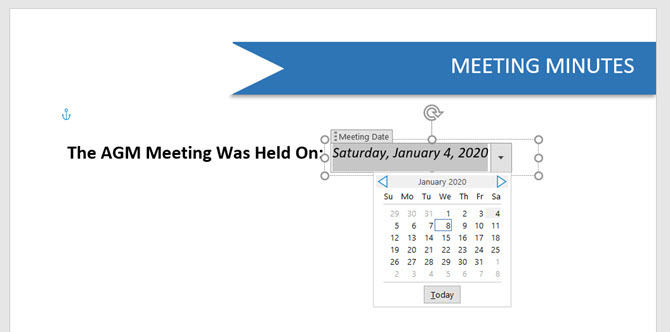
6. Vous pouvez ouvrir ce modèle, modifier la date pour le réutiliser à chaque fois et l'enregistrer pour l'imprimer ou le partager.
Modèles Word Faites votre travail pour vous
Il s'agissait d'une simple instruction sur les modèles de documents Word. Vous pouvez faire beaucoup plus avec eux. Par exemple, vous pouvez protéger les sections du modèle contre toute modification par quelqu'un d'autre et également verrouiller le tout avec un mot de passe afin que seuls les réviseurs qui connaissent le mot de passe puissent ouvrir le fichier.
Vous voulez démarrer votre projet avec le bon design? Regarde-les modèles de page de garde et le meilleure table des matières Modèles Word Meilleurs exemples de modèles de table des matières pour Microsoft WordUn beau modèle de table des matières donnera à vos documents un aspect professionnel. Nous avons les meilleurs exemples. Lire la suite pour votre nouveau document.
Saikat Basu est rédacteur en chef adjoint pour Internet, Windows et la productivité. Après avoir éliminé la saleté d'un MBA et une carrière de marketing de dix ans, il est maintenant passionné d'aider les autres à améliorer leurs compétences en narration. Il cherche la virgule d'Oxford manquante et déteste les mauvaises captures d'écran. Mais les idées de photographie, de Photoshop et de productivité apaisent son âme.

